- מְחַבֵּר Jason Gerald [email protected].
- Public 2023-12-16 11:12.
- שונה לאחרונה 2025-01-23 12:18.
WikiHow זה מלמד אותך כיצד לצאת מחשבון באפליקציית שולחן העבודה של Dropbox עבור Windows או macOS, כמו גם לצאת מחשבון באתר Dropbox.com.
שלב
שיטה 1 מתוך 3: צא מחשבון Dropbox באפליקציית שולחן העבודה של macOS
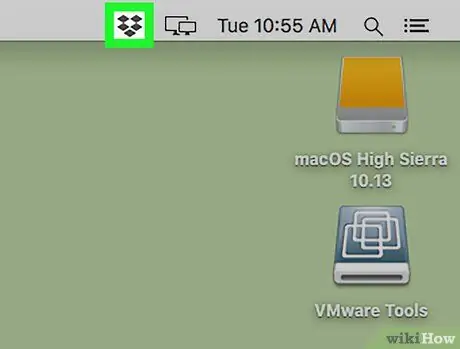
שלב 1. לחץ על סמל Dropbox בשורת התפריטים
סמל התיבה הפתוחה נמצא בפינה השמאלית העליונה של המסך.
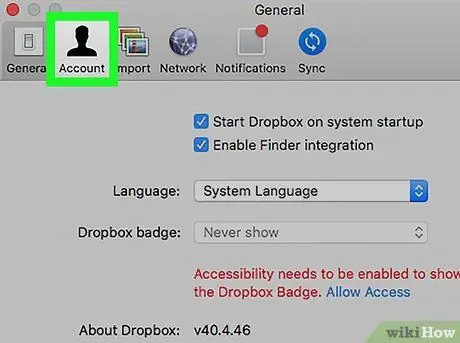
שלב 2. לחץ על חשבונות
אופציה זו מתאפיינת בקווי מתאר בצורת ראש וכתפיים אנושיים.
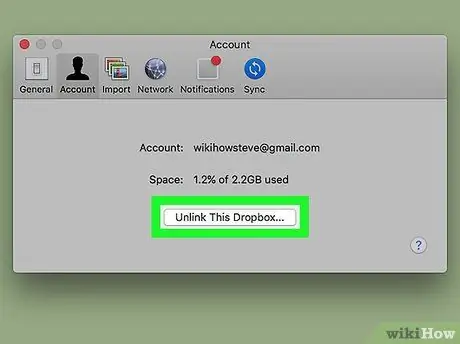
שלב 3. לחץ על בטל את הקישור של Dropbox…
תינתק מחשבון ה- Dropbox שלך. דף התחברות יוצג אם עליך להיכנס לחשבון אחר.
כדי לחבר מחדש את חשבון ה- Dropbox שלך למחשב שלך, לחץ על סמל Dropbox ולאחר מכן היכנס שוב לחשבון שלך
שיטה 2 מתוך 3: צא מחשבון Dropbox באפליקציית שולחן העבודה של Windows
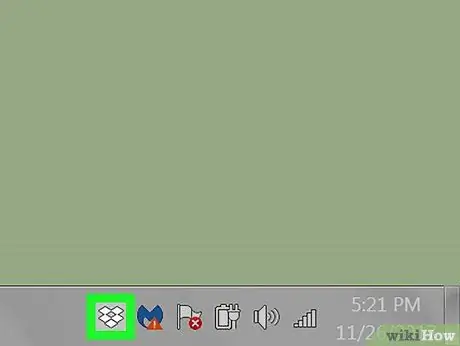
שלב 1. לחץ על סמל Dropbox במגש המערכת (מגש מערכת)
זה בדרך כלל בפינה הימנית התחתונה של המסך, באותו קטע כמו השעון. חפש את סמל התיבה הפתוחה בכחול -לבן.
אם אינך רואה את הסמל, לחץ על החץ המצביע כלפי מעלה כדי להציג סמלים נוספים
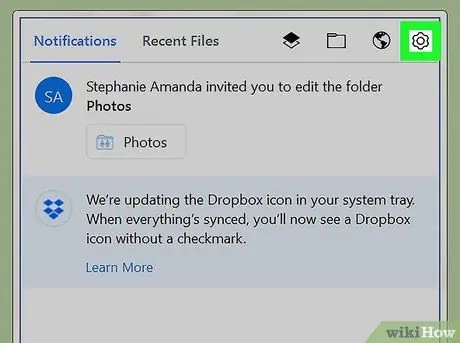
שלב 2. לחץ על סמל גלגל השיניים בחלון Dropbox
התפריט יוצג לאחר מכן.
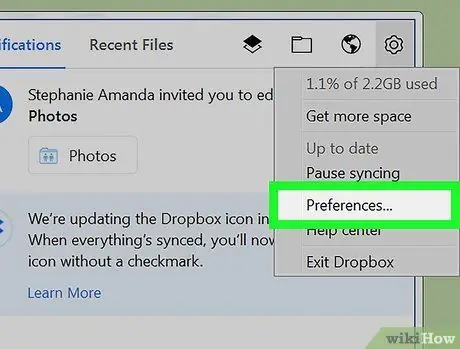
שלב 3. לחץ על העדפות…
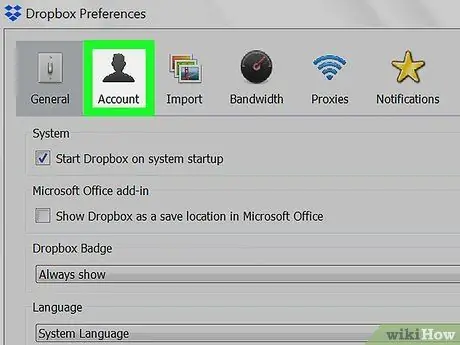
שלב 4. לחץ על חשבונות
אפשרות זו היא הסמל השני בחלק העליון של החלון.
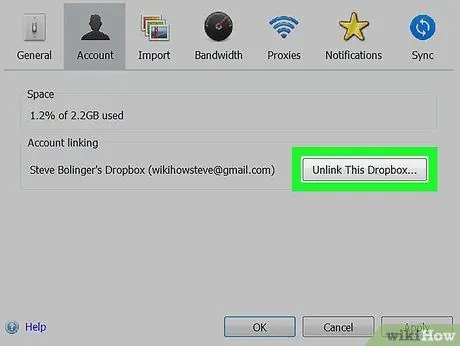
שלב 5. לחץ על בטל את הקישור של Dropbox…
תינתק מחשבון ה- Dropbox שלך. דף התחברות יוצג אם עליך להיכנס לחשבון אחר.
כדי לחבר מחדש את חשבון Dropbox שלך למחשב שלך, לחץ על הסמל ולאחר מכן הזן את פרטי ההתחברות שלך
שיטה 3 מתוך 3: יציאה מהחשבון באתר Dropbox.com
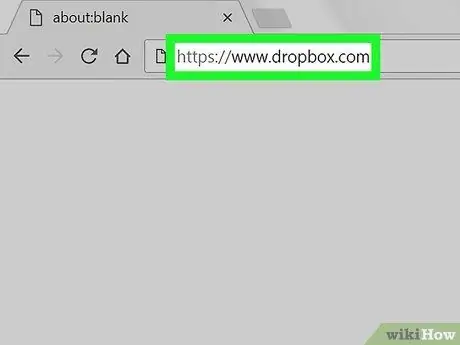
שלב 1. בקר בכתובת https://www.dropbox.com באמצעות דפדפן אינטרנט
אתה יכול לראות את התוכן או הקבצים המאוחסנים בחשבון Dropbox שלך על המסך.
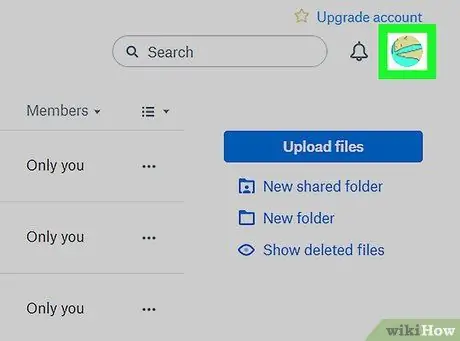
שלב 2. לחץ על תמונת הפרופיל
הוא בפינה השמאלית העליונה של הדף. לאחר מכן יופיע תפריט נפתח.
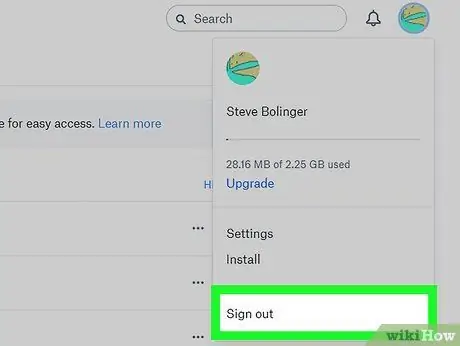
שלב 3. לחץ על צא
כעת אתה מתנתק מחשבון ה- Dropbox שלך.






